当你跟朋友电脑语音聊天的时候,一连说了好几段话,结果朋友发消息告诉你,问你怎么一直不吭声,你这才发现,原来是你自己电脑麦克风没声音。电脑麦克风没声音怎么办?电脑麦克风说话别人听不到怎么回事?别紧张,以下3招,教你快速解决这个问题。

方法一:将麦克风设为默认输入设备
电脑麦克风没声音怎么办?现在很多小伙伴用的都是win10系统的电脑,win10电脑麦克风没有声音怎么办?别着急,检查一下是否已经将麦克风设为了默认输入设备!
第1步:右键点击右下角的声音图标,选择“声音”选项。
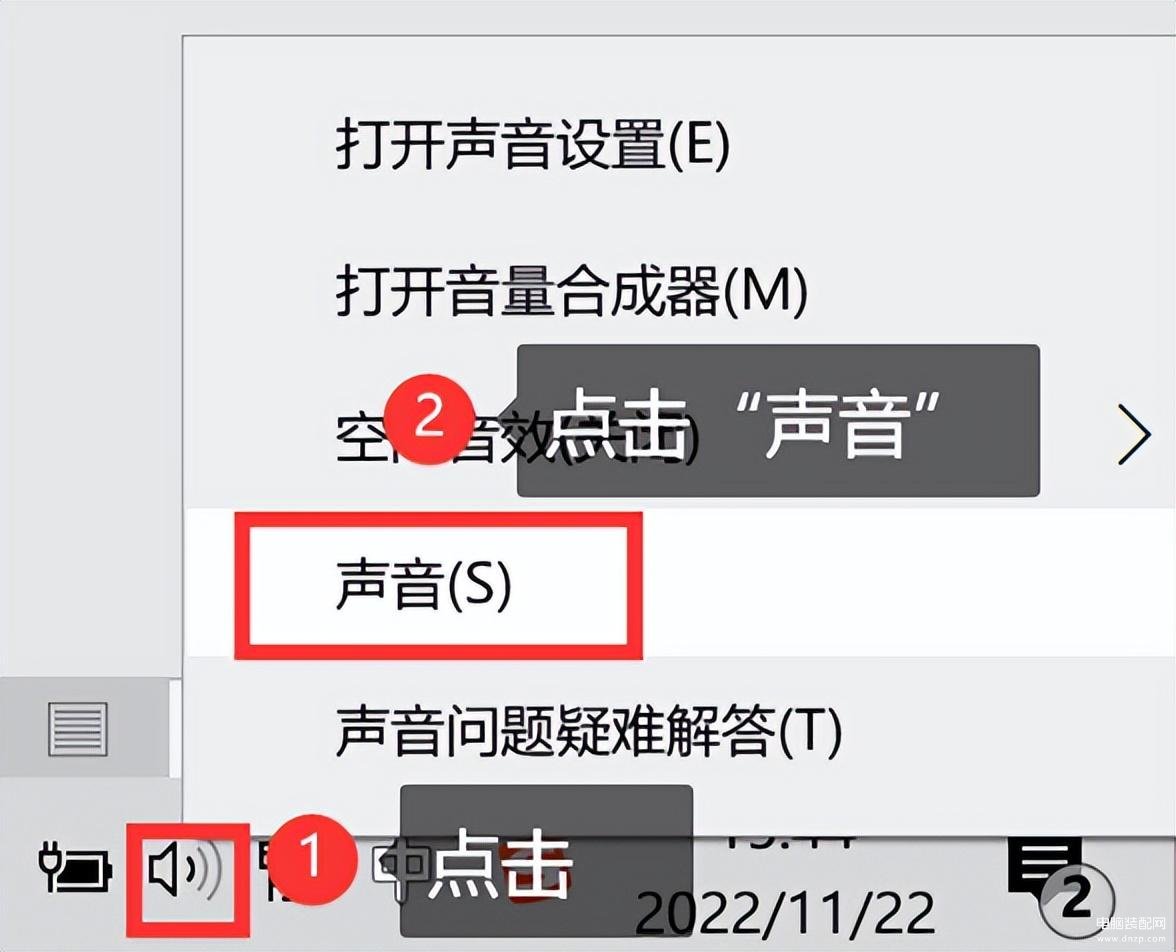
第2步:在上方找到“录制”选项,右键点击“麦克风”,选择“启用”,点击“确定”即可。
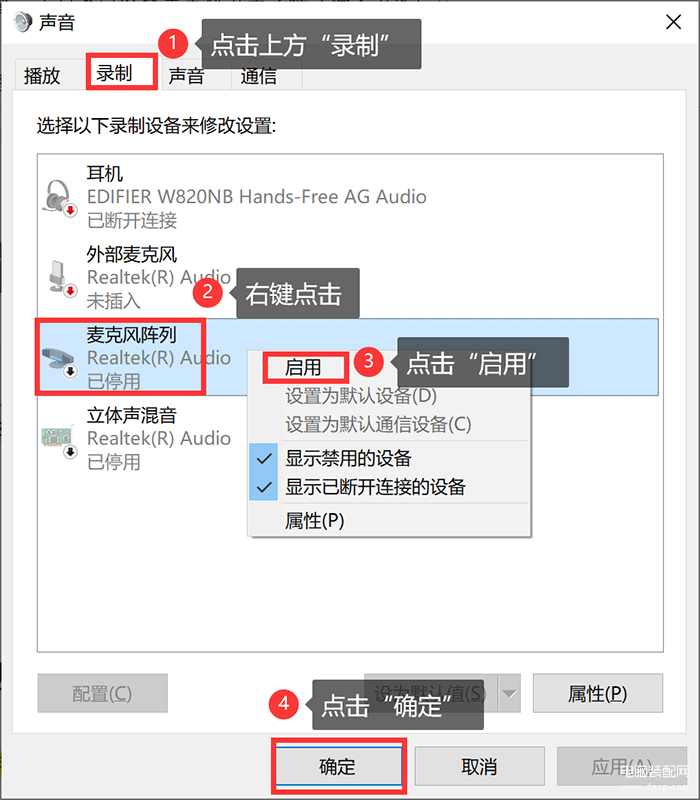
第3步:按下快捷键“win+i”,在系统控制中心里点击“系统”,进入详细设置界面后,在左侧的选项栏中找到并点击“声音”,接着在下方“选择输入设备”中,选择需要设置的麦克风选项。
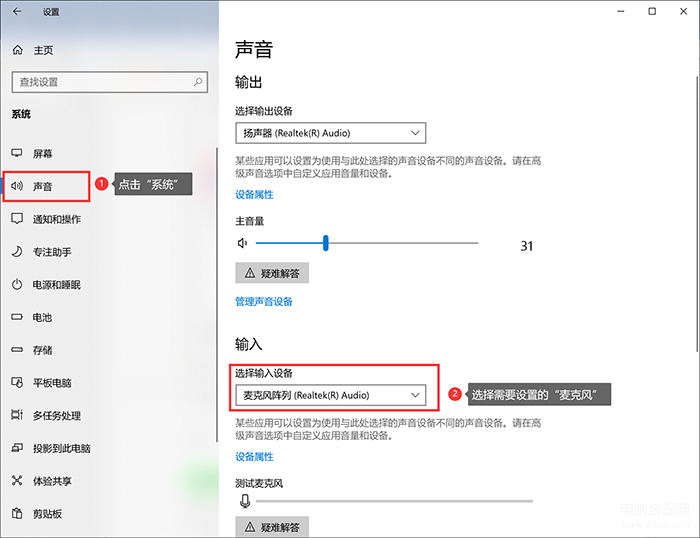
方法二:开启麦克风隐私设置
笔记本电脑麦克风没声音怎么办?戴尔、联想笔记本电脑麦克风没声音怎么办?别担心,试试下面的这个方法!
第1步:使用快捷键“win+i”,打开系统控制中心,点击“隐私”选项。
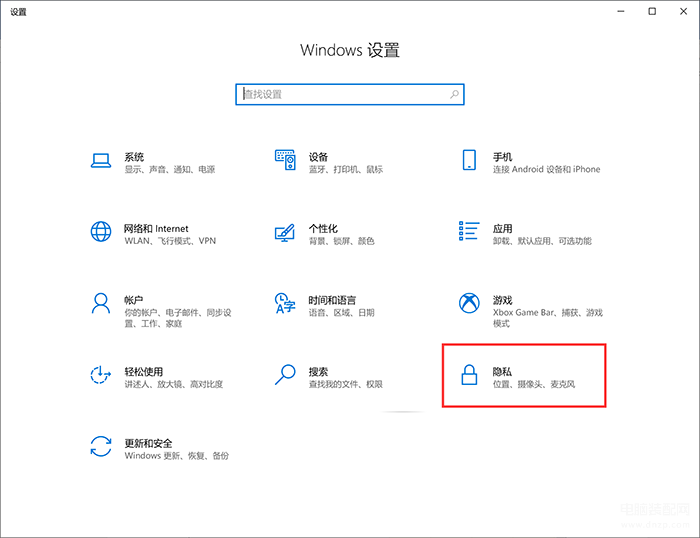
第2步:进入到“隐私”设置的详细界面后,找到下方的“麦克风”选项,在右侧点击“更改”,最后将麦克风访问权限调整为“开启”状态。
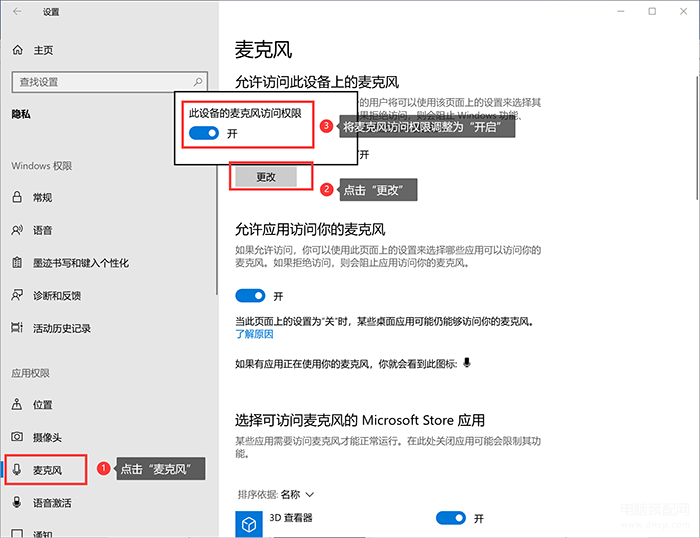
方法三:开启声音服务
有些时候,笔记本电脑没有麦克风声音是怎么回事?很有可能是因为你没有开启声音服务,那么如何开启声音服务呢?下面小编来教大家如何开启。
第1步:按下快捷键“win+r”,打开运行窗口,在输入框中输入“services.msc”,接着点击“确定”。
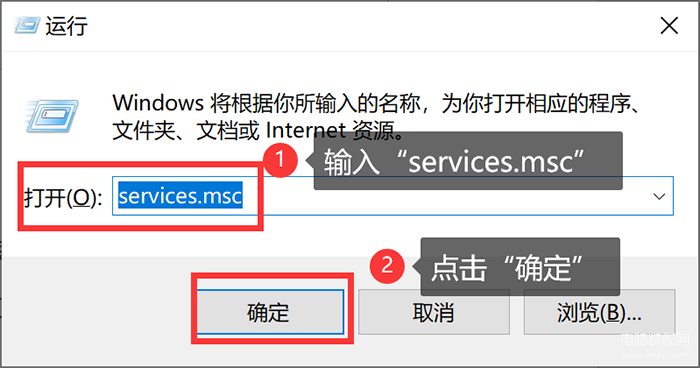
第2步:在右侧先找到“Windows Audio”,接着点击左侧的“重启动此服务”即可。
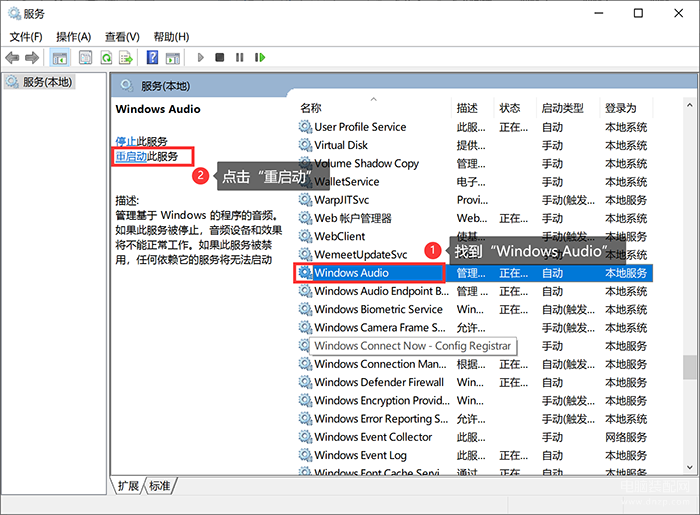
电脑麦克风没声音怎么办?以上就是小编分享了3个解决方法,希望能对各位小伙伴提供一点帮助。如果本篇文章帮到了小伙伴你,不妨动动小手,给个点赞,将本篇文章分享给更多有需要的小伙伴。








